在RV34x系列路由器上配置LAN和DHCP设置
目标
局域网(LAN)是一种网络,它限于家庭或小型企业等用于互连设备的区域。可以配置LAN设置来限制可连接的设备数量以及这些设备将接收的IP地址。动态主机配置协议(DHCP)是一种网络配置协议,可自动配置网络中设备的IP地址,以便它们能够彼此连接。IP地址是允许网络间通信的网络设备的逻辑标识符。该地址在指定时间内租给主机。租用时间到期后,该IP地址可以分配给其他主机。
如果您已经有DHCP服务器,则可以将路由器用作DHCP中继。当客户端向路由器发送DHCP请求时,路由器将要求DHCP服务器为客户端提供IP地址。路由器和DHCP服务器无需位于同一子网上即可运行。路由器充当主机和DHCP服务器之间的联络器。
选项82是DHCP中继信息选项。DHCP中继是一种功能,用于允许主机与不在同一网络中的远程DHCP服务器之间进行DHCP通信。它允许DHCP中继代理在向客户端发送DHCP数据包和从客户端向DHCP服务器发送DHCP数据包时包含有关自身的信息。通过彻底识别连接,DHCP进程更加安全。
本文档旨在向您展示如何在RV34x系列路由器上配置LAN和DHCP设置。
适用设备
- RV34x系列
软件版本
- 1.0.01.17
添加新DHCP配置
步骤1.登录到路由器的基于Web的实用程序,然后选择LAN > LAN/DHCP Settings。
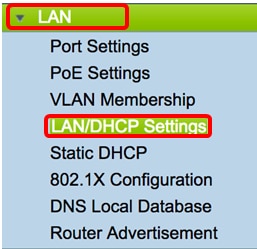
步骤2.在LAN/DHCP设置表中,单击Add 按钮在表中创建新条目。

步骤3.在Add/Edit New DHCP Configuration区域,点击单选按钮以选择配置DHCP设置的方法。选项有:
- 接口 — 如果选择此选项,请从下拉菜单中选择VLAN接口。列表的内容取决于用户定义的VLAN。跳至“配置接口”部分以获取说明。
- 选项82电路 — 如果选择此选项,请输入描述和用户定义的美国信息交换标准码(ASCII)字符串,该字符串标识发送DHCP请求的电路接口。请跳至“配置选项82”部分以获取说明。

配置接口
步骤1.从Interface下拉菜单中选择VLAN ID。然后单击 Next。
注意:在本例中,选择VLAN 25。

步骤2.单击单选按钮选择IPv4的DHCP类型。选项包括:
- 已禁用 — 禁用路由器上IPv4的DHCP服务器。如果选择此选项,请跳至配置IPv6 DHCP部分。
- 服务器 — DHCP服务器从各自的地址池向客户端分配地址。如果选择此选项,请跳至“配置IPv4 DHCP服务器”部分,然后单击“下一步”。
- 中继 — 通过路由器从另一台DHCP服务器发送DHCP请求和应答。如果选择此选项,请在IP Address(IPv4)字段中输入远程DHCP服务器的IP地址,然后单击Next。然后,跳至“配置IPv6 DHCP服务器”部分并单击“下一步”。

步骤1.在Client Lease Time字段中,输入租用持续时间的时间(以分钟为单位)。它是允许客户端使用通过DHCP过程提供的IP地址连接到路由器的时间量。
注意:在本例中,默认值1440用作客户端租用时间。

步骤2.在Range Start字段中,输入要分配给VLAN中主机的IP地址池的起始IP地址。该范围最多可以是服务器可分配的最大IP地址数,而不会与PPTP和SSL VPN重叠。
注意:在本例中,使用地址192.168.11.100,因为它在VLAN中定义的IP地址范围内。

步骤3.在范围结束字段中,输入要分配给VLAN中主机的IP地址池的结束IP地址。这必须在VLAN中配置的IP地址范围内。
注意:在本例中,使用192.168.11.149。
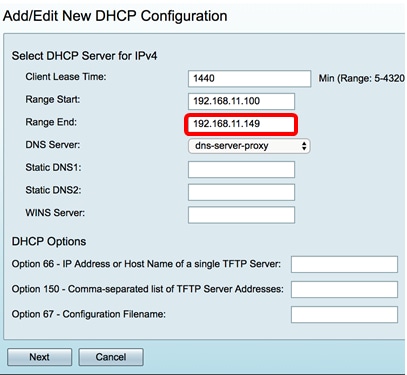
步骤4.从DNS Server下拉列表中,选择要使用的DNS类型。域名系统(DNS)是一种Internet服务,它将用户更容易理解的域名转换为设备使用的IP地址。
- dns-server-proxy — 路由器作为其DHCP客户端的DNS服务器。路由器充当其上所有DNS传入查询的中间设备,并发送未知请求并存储这些请求以供将来使用。
- dns-server-provided-isp — 为DHCP客户端提供Internet服务提供商(ISP)DNS服务器IP以进行DNS查询。
- dns-server-static — 为DHCP客户端提供用户输入的DNS服务器IP地址以解析DNS查询。
注意:在本例中,选择dns-server-static。如果选择了其他,请跳至步骤7。

步骤5.在Static DNS1字段中,输入主DNS服务器的IPv4地址。
注意:在本例中,使用10.49.5.11。

步骤6.在Static DNS 2字段中,输入辅助DNS服务器的IPv4地址。
注意:在本例中,使用10.22.22.11。

第7步(可选)在WINS Server字段中,输入将NetBIOS名称解析为IP地址的Windows Internet命名服务(WINS)的IPv4地址。
注意:在本例中,它留空。

DHCP 选项
TFTP服务器允许管理员存储、检索和下载网络中设备的配置文件。DHCP服务器租用IP地址并将其分配给网络中的设备。当设备启动,且未预配置IPv4或IPv6地址和TFTP服务器IP地址时,设备将向DHCP服务器发送请求(选项66、67和150)。这些选项是向DHCP服务器请求以获取有关TFTP服务器的信息
步骤8.(可选)在选项66字段中,输入单个TFTP服务器的IP地址或主机名。
注意:在本例中,使用10.13.52.1。

步骤9.(可选)在选项150字段中,输入IP地址流,用逗号隔开。
注意:在此选项中,字段留空。

步骤10.(可选)在选项67字段中,输入启动文件名。
注意:在本例中,使用config.txt。

步骤11.单击“下一步”。
步骤12.在为IPv6选择DHCP类型(Select DHCP Type for IPv6)中,选择一个单选按钮,选择是启用还是禁用IPv6的DHCP服务器。选项包括:
- 已禁用 — 如果不想配置IPv6 DHCP服务器,请选择此选项。
- 服务器 — 选择此选项以配置IPv6 DHCP服务器设置。
注意:在本例中,选择了服务器。

步骤13.单击“下一步”。
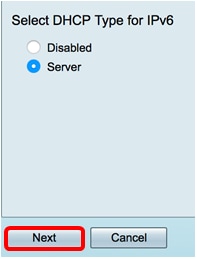
步骤14.在Client Lease Time字段中,输入租用持续时间的时间(以分钟为单位)。它是允许客户端使用通过DHCP过程提供的IP地址连接到路由器的时间量。
注意:在本例中,使用1440。

步骤15.在范围开始字段中,输入要分配给VLAN中主机的IP地址池的起始IP地址。该范围最多可以是服务器可分配的最大IP地址数,而不会与PPTP和SSL VPN重叠。
注意:在本例中,使用fec0:2:0:0:0:0:0:1。

步骤16.在范围结束字段中,输入要分配给VLAN中主机的IP地址池的结束IP地址。这必须在VLAN中配置的IP地址范围内。
注意:在本例中,使用fec0:2:0:0:0:0:0:1fff。IPv6地址将自动收缩。
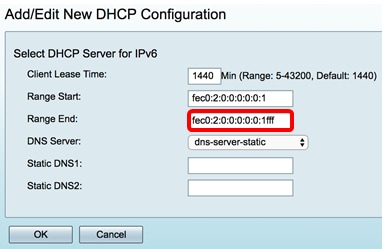
步骤17.从DNS Server下拉列表中,选择要使用的DNS类型。域名系统(DNS)是一种Internet服务,它将用户更容易理解的域名转换为设备使用的IP地址。
- dns-server-proxy — 路由器作为其DHCP客户端的DNS服务器。路由器充当其上所有DNS传入查询的中间设备,并发送未知请求并存储这些请求以供将来使用。
- dns-server-provided-isp — 为DHCP客户端提供Internet服务提供商(ISP)DNS服务器IP以进行DNS查询。
- dns-server-static — 为DHCP客户端提供用户输入的DNS服务器IP地址以解析DNS查询。
注意:在本例中,使用dns-server-provided-isp。IPv6地址将自动收缩。

第18步。(可选)在Static DNS1和Static DNS2字段中,输入主DNS服务器和辅助DNS服务器的IPv6地址。
注意:在本例中,由于使用dns-server-provided-isp,因此字段留空。

步骤19.单击OK。

您将返回到LAN/DHCP主页。在此区域中,显示最近配置的DHCP设置。

步骤20.单击“应用”。
您现在应该已成功配置VLAN的LAN/DHCP设置。
配置选项82
步骤1.在Option 82 Circuit字段中,输入用户定义的电路ID说明。
注意:在本例中,使用DiscoNetwork。
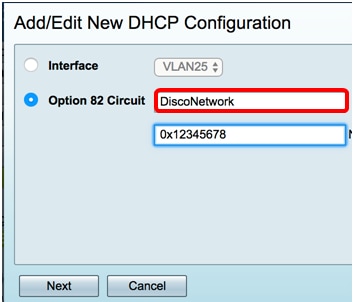
步骤2.在Circuit ID 字段中,输入用户定义的ASCII字符串,该字符串标识发送DHCP请求的电路接口。
注意:在本例中,0x12345678用作电路ID。

步骤3.单击“下一步”。

步骤4.在Configure Default Gateway IP Address for Option 82区域下的IP Address字段中,输入要设置为默认网关的IPv4地址。
注意:在本例中,使用192.168.11.1。

步骤5.在Subnet Mask字段中,输入上述IP地址的子网掩码。
注意:在本例中,使用255.255.255.0。
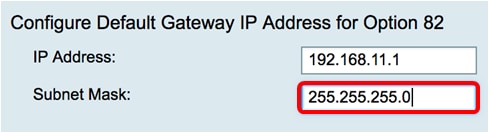
步骤6.单击“下一步”。
配置 IPv4 DHCP 服务器
步骤1.在Client Lease Time字段中,输入租用持续时间的时间(以分钟为单位)。它是允许客户端使用通过DHCP过程提供的IP地址连接到路由器的时间量。

步骤2.在Range Start字段中,输入要分配给VLAN中主机的IP地址池的起始IP地址。该范围最多可以是服务器可分配的最大IP地址数,而不会与PPTP和SSL VPN重叠。

步骤3.在范围结束字段中,输入要分配给VLAN中主机的IP地址池的结束IP地址。这必须在VLAN中配置的IP地址范围内。

步骤4.从DNS Server下拉列表中,选择要使用的DNS类型。域名系统(DNS)是一种Internet服务,它将用户更容易理解的域名转换为设备使用的IP地址。
- dns-server-proxy — 路由器作为其DHCP客户端的DNS服务器。路由器充当其上所有DNS传入查询的中间设备,并发送未知请求并存储这些请求以供将来使用。
- dns-server-provided-isp — 为DHCP客户端提供Internet服务提供商(ISP)DNS服务器IP以进行DNS查询。
- dns-server-static — 为DHCP客户端提供用户输入的DNS服务器IP地址以解析DNS查询。
注意:在本例中,选择dns-server-static。如果选择了其他,请跳至步骤7。

步骤5.在Static DNS1字段中,输入主DNS服务器的IPv4地址。
注意:在本例中,使用10.49.5.11。
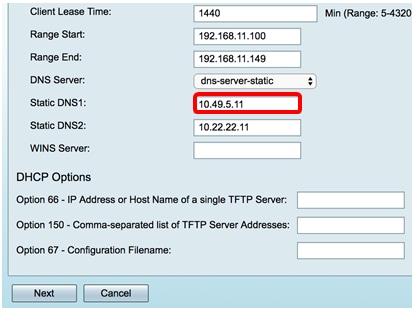
步骤6.在Static DNS 2字段中,输入辅助DNS服务器的IPv4地址。
注意:在本例中,使用10.22.22.11。

第7步(可选)在WINS Server字段中,输入将NetBIOS名称解析为IP地址的Windows Internet命名服务(WINS)的IPv4地址。
注意:在本例中,它留空。

DHCP 选项
步骤8.(可选)在选项66字段中,输入单个TFTP服务器的IP地址或主机名。
注意:在本例中,使用10.13.52.1。
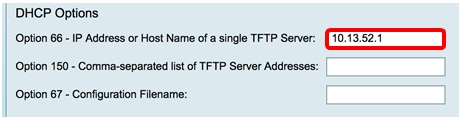
步骤9.(可选)在选项150字段中,输入IP地址流,用逗号隔开。
注意:在此选项中,字段留空。

步骤10.(可选)在选项67字段中,输入启动文件名。
注意:在本例中,使用config.txt。

步骤11.单击  。
。
您将返回到LAN/DHCP Settings页面。
步骤12.单击“应用”。

您现在应该已成功配置了RV34x系列路由器的LAN和DHCP设置。
您可能会发现本文内容丰富:RV34x系列路由器常见问题(FAQ)
此网站提供了一些链接,指向您可能感兴趣的其他文章:RV34x系列路由器产品页
 反馈
反馈